

|
Windows操作系统作为优秀的操作系统,由开发操作系统的微软公司控制接口和设计,公开标准,因此,有大量商业公司在该操作系统上开发商业软件。 ?Win10和ubuntu18.04启动选择问题: 当你在安装好Ubuntu18.04和Win10双系统后,默认为ubuntu18.04优先启动,即开机会自动进入Ubuntu18.04的启动界面,可以通过EasyUEF专业版来管理,当然这个EasyUEF软件只适用于UEFI启动模式的计算机,若是老版本的Legacy推荐使用EasyBCD,如下图: 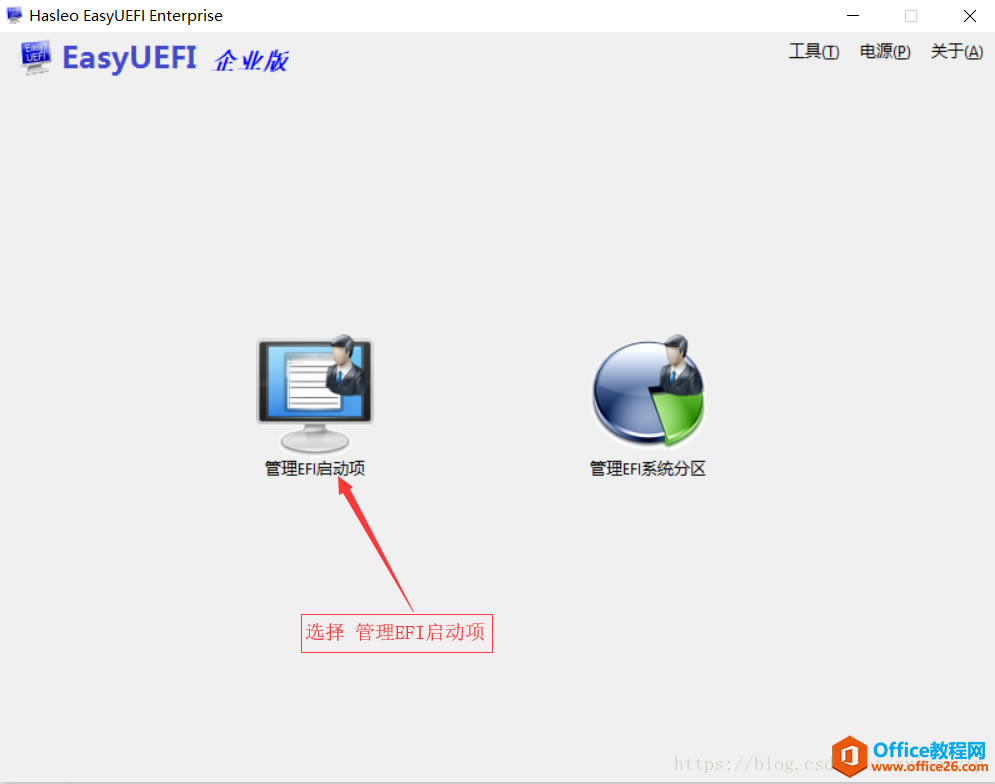 启动界面:选择管理EFI启动项 下一步: 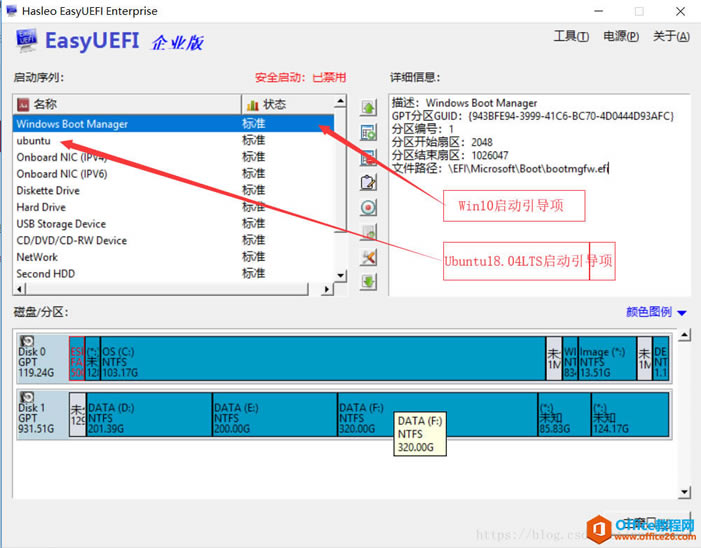 注意:WindowsBootManager和Ubuntu谁在第一个位置,开机时就启动谁 下一步:调整WindowsBootManager和Ubuntu的位置 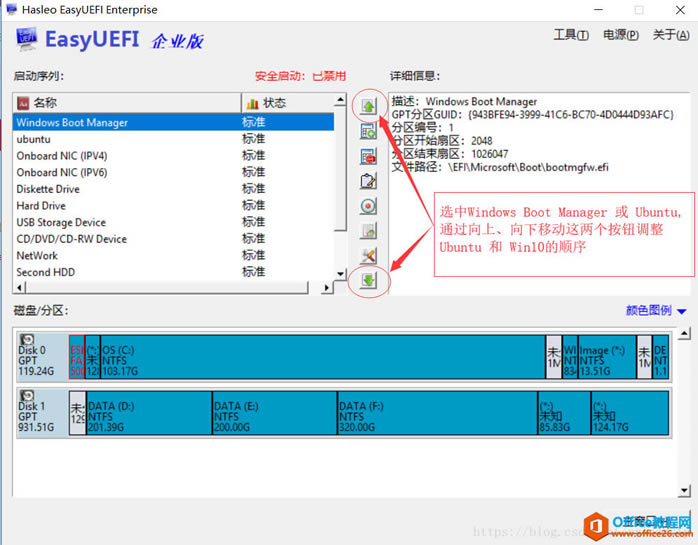 选中WindowsBootManager或Ubuntu,通过上、下移动按钮移动WindowsBootManager、Ubuntu 的位置 注意:不要在Ubuntu为第一启动项的模式下,开机通过按F12选择WindowsBootManager启动Win10,这样做也许能启动,也许不能启动,之前好奇,尝试了下结果导致:Win10启动引文件损坏,开机在一个界面死循环,进不去Windows,血的教训!!!若碰到这种情况也莫慌,不必重装Win10系统,制作U盘,修复Win10启动文件即可 Windows操作系统对硬件支持良好。 |
温馨提示:喜欢本站的话,请收藏一下本站!